在更换独立显卡和硬盘后安装操作系统是一项相对复杂的任务,需要对计算机硬件有一定的了解,以下是详细的步骤指南:,1、准备工作,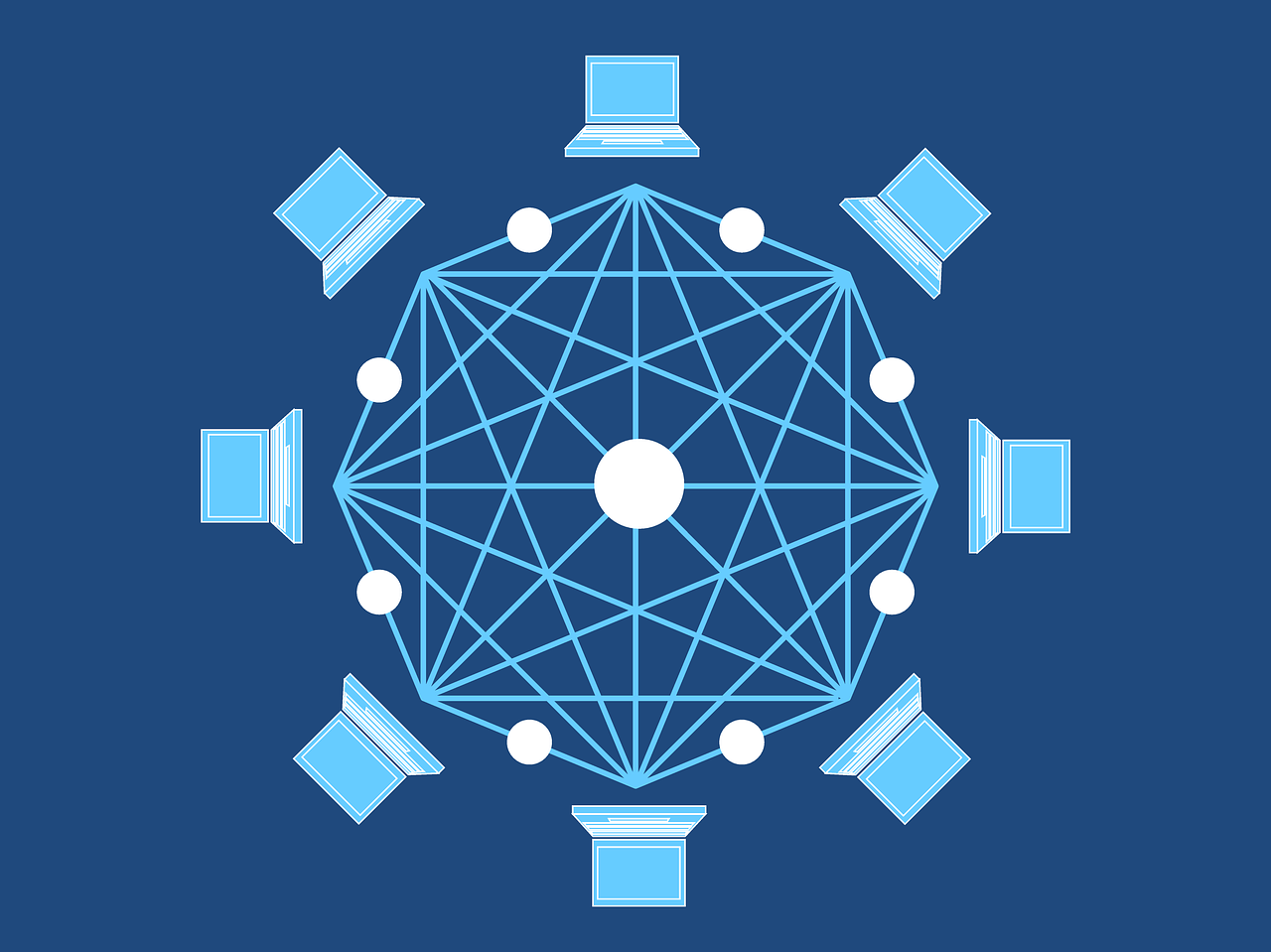 ,在开始之前,请确保您有一块新的硬盘、一张引导盘或制作好的USB启动盘(内含操作系统安装文件)、合适的显卡驱动程序以及必要的工具(如螺丝刀)。,2、安装硬件,关闭电源并断开所有电源线,打开电脑机箱。,将旧的硬盘拆下,安装新的硬盘,并确保使用适当的数据线和电源线连接。,取出旧的独立显卡(假如有),安装新的独立显卡,确保显卡牢固地安装在主板的PCIe插槽中。,关闭机箱,重新连接所有必要的电缆。,3、BIOS设置,重新启动电脑,进入BIOS设置(通常在启动时按F2、Delete或F10键)。,在BIOS中,找到启动顺序设置,将USB设备或你的启动盘设置为第一启动选项。,确保识别到新硬盘,并将其设置为启动盘。,保存设置并退出BIOS。,4、安装操作系统,使用USB启动盘或光盘启动电脑。,按照屏幕上的指示开始安装操作系统(例如Windows或Linux发行版)。,
,在开始之前,请确保您有一块新的硬盘、一张引导盘或制作好的USB启动盘(内含操作系统安装文件)、合适的显卡驱动程序以及必要的工具(如螺丝刀)。,2、安装硬件,关闭电源并断开所有电源线,打开电脑机箱。,将旧的硬盘拆下,安装新的硬盘,并确保使用适当的数据线和电源线连接。,取出旧的独立显卡(假如有),安装新的独立显卡,确保显卡牢固地安装在主板的PCIe插槽中。,关闭机箱,重新连接所有必要的电缆。,3、BIOS设置,重新启动电脑,进入BIOS设置(通常在启动时按F2、Delete或F10键)。,在BIOS中,找到启动顺序设置,将USB设备或你的启动盘设置为第一启动选项。,确保识别到新硬盘,并将其设置为启动盘。,保存设置并退出BIOS。,4、安装操作系统,使用USB启动盘或光盘启动电脑。,按照屏幕上的指示开始安装操作系统(例如Windows或Linux发行版)。,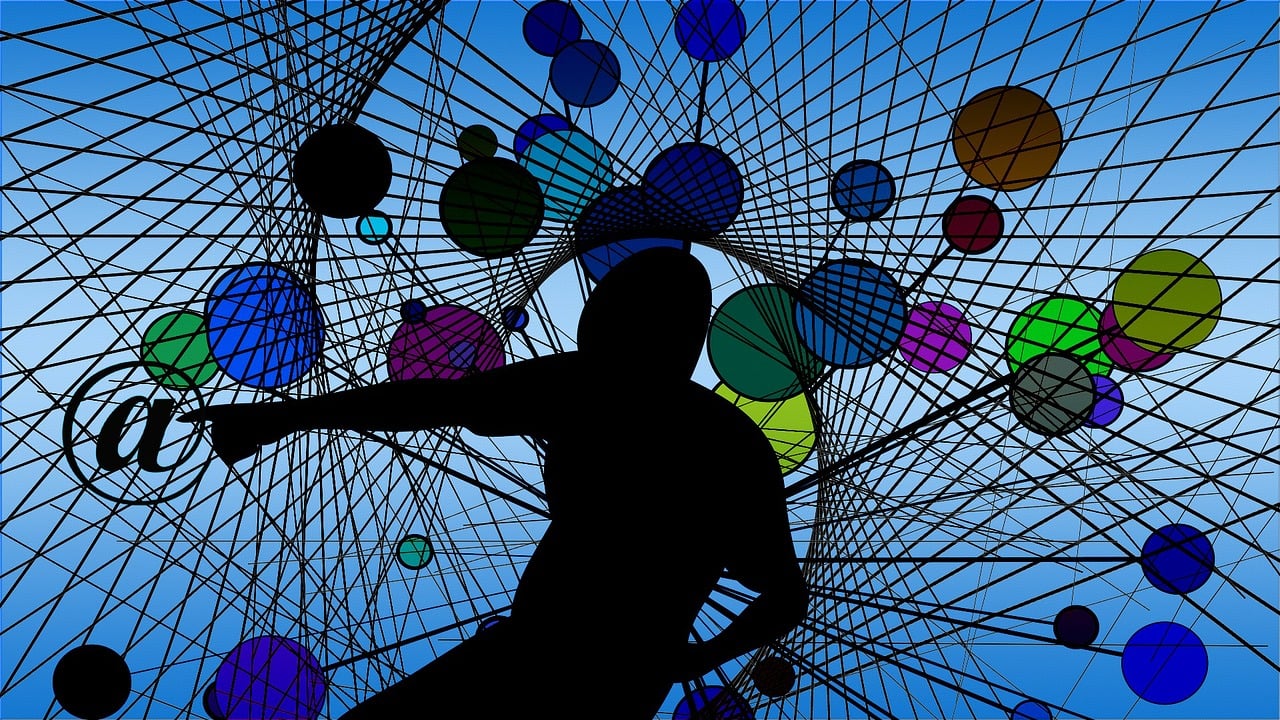 ,在安装类型选择中,选择“自定义:高级”以进行干净安装。,格式化新硬盘上的分区,创建新的分区(要是需要)。,选择分区来安装操作系统,并继续按照安装向导的提示完成安装过程。,5、安装驱动程序,完成操作系统安装后,安装主板与网络适配器的驱动程序以确保网络连接正常。,通过制造商网站下载最新的显卡驱动程序,并按照指示进行安装。,重启电脑以应用所有更新。,6、系统优化与更新,完成所有驱动程序安装后,运行操作系统的更新程序,确保所有安全补丁和系统更新都已安装。,根据需要调整系统设置,如电源管理、屏幕分辨率等。,7、测试与验证,运行各种基准测试和实际应用程序,检查显卡性能是否正常。,使用硬盘检测工具验证硬盘的健康状况。,8、数据备份与恢复,
,在安装类型选择中,选择“自定义:高级”以进行干净安装。,格式化新硬盘上的分区,创建新的分区(要是需要)。,选择分区来安装操作系统,并继续按照安装向导的提示完成安装过程。,5、安装驱动程序,完成操作系统安装后,安装主板与网络适配器的驱动程序以确保网络连接正常。,通过制造商网站下载最新的显卡驱动程序,并按照指示进行安装。,重启电脑以应用所有更新。,6、系统优化与更新,完成所有驱动程序安装后,运行操作系统的更新程序,确保所有安全补丁和系统更新都已安装。,根据需要调整系统设置,如电源管理、屏幕分辨率等。,7、测试与验证,运行各种基准测试和实际应用程序,检查显卡性能是否正常。,使用硬盘检测工具验证硬盘的健康状况。,8、数据备份与恢复, ,若您有重要数据,请在安装系统前进行备份。,安装完成后,您可以开始迁移您的个人文件和应用程序。,以上步骤是一般性的指导,具体步骤可能会根据您的具体硬件和所选操作系统略有不同,始终建议在执行此类操作前阅读相关的手册和在线教程以获得最准确的信息。,相关问题与解答,Q1: 更换显卡后是否需要重新安装驱动程序?,A1: 是的,更换显卡后需要安装新显卡的驱动程序以发挥其最佳性能。,Q2: 我应该如何备份我的数据?,A2: 您可以使用外部硬盘、云存储服务或光碟来备份数据,或者使用专门的备份软件来进行自动备份。,Q3: 如何知道我的新硬盘是否被BIOS识别?,A3: 在BIOS中的启动顺序或硬盘健康状态菜单中查看,应该能够看到新硬盘的信息。,Q4: 我可以在同一个硬盘上安装多个操作系统吗?,A4: 可以,您需要为每个操作系统创建独立的分区,并在安装过程中选择合适的分区来安装不同的操作系统。,
,若您有重要数据,请在安装系统前进行备份。,安装完成后,您可以开始迁移您的个人文件和应用程序。,以上步骤是一般性的指导,具体步骤可能会根据您的具体硬件和所选操作系统略有不同,始终建议在执行此类操作前阅读相关的手册和在线教程以获得最准确的信息。,相关问题与解答,Q1: 更换显卡后是否需要重新安装驱动程序?,A1: 是的,更换显卡后需要安装新显卡的驱动程序以发挥其最佳性能。,Q2: 我应该如何备份我的数据?,A2: 您可以使用外部硬盘、云存储服务或光碟来备份数据,或者使用专门的备份软件来进行自动备份。,Q3: 如何知道我的新硬盘是否被BIOS识别?,A3: 在BIOS中的启动顺序或硬盘健康状态菜单中查看,应该能够看到新硬盘的信息。,Q4: 我可以在同一个硬盘上安装多个操作系统吗?,A4: 可以,您需要为每个操作系统创建独立的分区,并在安装过程中选择合适的分区来安装不同的操作系统。,

 国外主机测评 - 国外VPS,国外服务器,国外云服务器,测评及优惠码
国外主机测评 - 国外VPS,国外服务器,国外云服务器,测评及优惠码















